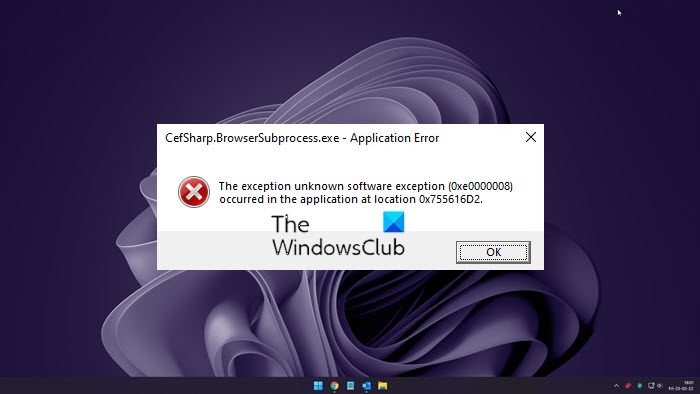Se você notou o CefSharp.BrowserSubprocess.exe no seu PC com Windows 11/10 e está enfrentando problemas com ele, este guia irá ajudá-lo. Explicamos a você o que realmente é o CefSharp.BrowserSubprocess.exe e como corrigir o erro de aplicativo CefSharp.BrowserSubprocess.exe no Windows 11/10 PC.
O que é o CefSharp.BrowserSubprocess. exe?
O arquivo CefSharp.Subprocess.exe pertence ao processo CefSharp.BrowserSubprocess desenvolvido pelos desenvolvedores de software CefSharp Authours. O processo é fornecido com o software AOL Desktop Gold, que permite enviar e-mails para amigos e familiares, navegar na Internet, jogar, etc.
É um componente necessário para o AOL Desktop Gold por sua velocidade e confiabilidade. Dispositivos como Razer Cortex ou Razer Synapse também usam esse processo. CefSharp.BrowserSubprocess.exe geralmente está localizado nos seguintes caminhos.
C:\Program Files (x86)C:\Program Files (x86)\Razer\Razer Services\Razer Central\C:\Program Files (x86) \Razer\Razer Cortex\Cef\
Se você encontrar o processo em qualquer lugar que não seja esses locais, pode ser um vírus e você precisa se livrar dele o mais rápido possível para proteger seu PC.
Além disso, se você nunca usou dispositivos Razer, ou nunca usou AOL Desktop Gold ou outros aplicativos AOL, então deve ser um vírus. Você precisa verificar seu PC com programas anti-malware.
Corrigir erro de aplicativo CefSharp.BrowserSubprocess.exe
Se você estiver enfrentando problemas com CefSharp.BrowserSubprocess.exe, com códigos de erro 0xe0000008 , 0xe0434352, etc. no seu PC com Windows 11/10, como uma falha ou alto uso da CPU, etc., pode ser corrigido usando as seguintes maneiras. Antes disso, verifique seu PC com um programa antivírus para verificar se não é um vírus ou malware.
Termine o CefSharp.Subprocess.exe no Gerenciador de TarefasReinstale o AOL Desktop GoldDelete o arquivo CefSharp.Subprocess.exe permanentemente
Vamos começar nos detalhes de cada processo e corrija os problemas.
1] Finalize CefSharp.Subprocess.exe no Gerenciador de Tarefas
Se o CefSharp.Subprocess.exe estiver se comportando de forma irregular e causando problemas em seu PC com Windows, você precisa encerrar o processo primeiro e ver se ele corrigiu o problema.
Para end Cefsharp.Subprocess.exe,
Abra o Gerenciador de Tarefas usando o atalho de teclado Ctrl+Shift+EscNa guia Processos, localize CefSharp.Subprocess.exe e clique com o botão direito do mouse nele.Selecione Finalizar tarefa
Ver se o problema foi corrigido.
2] Reinstale o AOL Desktop Gold
Se você usa o AOL D aplicativos esktop Gold para e-mails, jogos e interação com amigos, você precisa desinstalar a versão existente no seu PC e instalar a versão mais recente baixada do site da AOL. Os bugs na versão anterior podem estar causando problemas com o processo CefSharp.Subprocess.exe.
Você pode desinstalar o AOL Desktop facilmente de duas maneiras. Encontre AOL Desktop Gold no Menu Iniciar e clique com o botão direito nele. Em seguida, selecione Desinstalar e siga o assistente na tela para concluir o processo de desinstalação.
Ou vá para o aplicativo Configurações e selecione a guia Aplicativos e clique no bloco Aplicativos e recursos. Encontre o AOL Desktop Gold na lista e clique no botão de três pontos ao lado dele e selecione Desinstalar.
Em seguida, baixe AOL Desktop Gold e instale-o novamente.
3] Exclua o arquivo CefSharp.Subprocess.exe permanentemente
Se você não possui um dispositivo Razer ou usa o AOL Desktop Gold, você pode simplesmente excluir os arquivos CefSharp.Subprocess.exe permanentemente. Para excluir o arquivo CefSharp.Subprocess.exe,
Vá para C:\Windows\system32 no seu PC e exclua o arquivo do processo. Em seguida, na caixa de pesquisa do Explorer, cole CefSharp.Subprocess.exe e pressione Enter. Ele procurará todos os processos ou arquivos nesse nome. Exclua todos eles e se livre deles.
É assim que você pode corrigir problemas e problemas causados pelo CefSharp.Subprocess.exe no seu PC facilmente.
Como faço para corrigir o CefSharp.BrowserSubprocess. exe falha, exceção ou erro de aplicativo no Windows?
CefSharp.BrowserSubprocess.exe não é um processo importante. Se você estiver enfrentando uma falha, exceção ou erro de aplicativo em relação a ele, siga as etapas acima e se livrar dele. Além disso, execute um programa antivírus ou anti-malware no seu PC e verifique se não é malware.
Ler: Processo do sistema (ntoskrnl.exe) Alto uso de disco ou CPU em Windows.